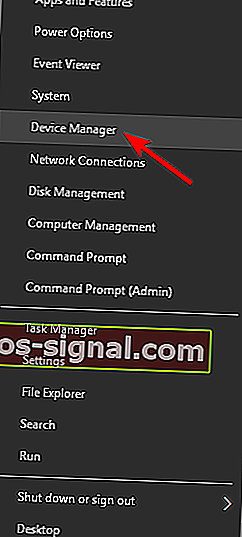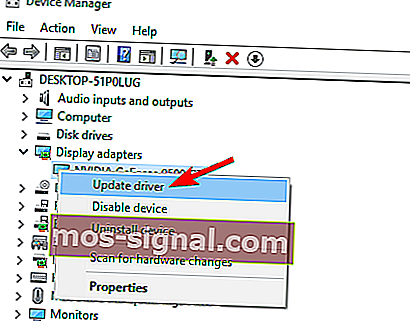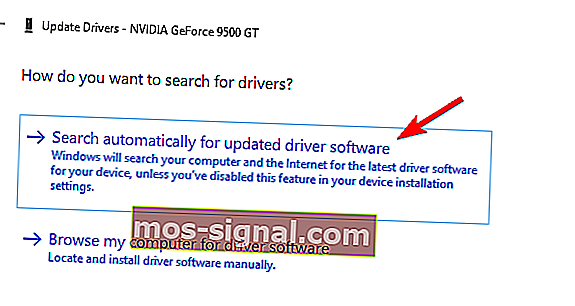КОРЕКЦИЯ: DRIVER_CORRUPTED_EXPOOL грешка в Windows 10
- Сините екрани на смъртта могат да бъдат причинени както от хардуерни, така и от софтуерни проблеми. Използвайки Windows Update за изтегляне на най-новите корекции, ще се уверите, че вашата система е защитена от злонамерени потребители и софтуер.
- Въпреки че актуализациите на Windows са важни, важно е също така да актуализирате редовно драйверите си. Изтеглянето на драйвери е лесно и можете да изтеглите всички необходими драйвери директно от Device Manager, като следвате стъпките в нашето ръководство по-долу.
- Елате в нашия раздел за отстраняване на неизправности на BSoD, ако имате нужда от помощ при грешки в синия екран.
- Ако срещнете други грешки в Windows 10, ние подготвихме Център за грешки в Windows 10, пълен с експертни ръководства.

Сините екрани на смъртта, като DRIVER_CORRUPTED_EXPOOL, могат да причинят много проблеми в Windows 10, тъй като те често рестартират вашия компютър.
Тъй като тези грешки са доста сериозни, днес ще ви покажем как да коригирате DRIVER_CORRUPTED_EXPOOL грешка.
Как мога да поправя DRIVER_CORRUPTED_EXPOOL BSoD грешка?
Грешката DRIVER_CORRUPTED_EXPOOL може да бъде голям проблем и потребителите съобщиха за следните проблеми, свързани с този проблем:
- Driver_corrupted_expool Cisco Anyconnect, VPN - Това съобщение за грешка може да се появи поради приложения на трети страни и много потребители го съобщават, докато използват Cisco Anyconnect. Други VPN приложения също могат да доведат до появата на тази грешка.
- Син екран на повредения драйвер на expool - Това е грешка в син екран на смъртта и като такава ще доведе до рестартиране на вашия компютър веднага щом се появи, за да се предотврати повреда на вашия компютър.
- Драйверът повреди expool Windows 10, 8, 7 - Тази грешка е често срещана и може да се появи във всяка версия на Windows. Трябва обаче да можете да разрешите този проблем във всяка версия на Windows, като използвате едно от нашите решения.
- Повредена от драйвера RAM RAM - Син екран грешки като тази често са причинени от вашия хардуер, най-вероятно RAM, и ако имате този проблем, не забравяйте да проверите RAM и да го замените, ако е необходимо.
- Driver_corrupted_expool rdyboost.sys, tcpip.sys, usbport.sys, usbccgp.sys, afd.sys, acpi.sys, ataport.sys, ntfs.sys, netio.sys, nvlddmkm.sys, ndis.sys, dxgmms1.sys, dxgmms1.sys, dxgmms1.sys .dll, halmacpi.dll, ntoskrnl.exe - Обикновено това съобщение за грешка е последвано от името на файла, който го е причинил, което ви позволява лесно да намерите проблемното устройство, приложение или хардуер.
- Драйверът повреди expool при свързване с интернет - много потребители съобщиха за този проблем при свързване с интернет. Ако имате същия проблем, не забравяйте да проверите мрежовия адаптер или мрежовия драйвер.
- Driver_corrupted_expool Windows 10 install - Този проблем може да се появи и при инсталиране или надстройка на Windows 10. Това обикновено се случва, ако Windows 10 не е напълно съвместим с вашите драйвери или инсталирани приложения.
- Драйверът повреди expool при стартиране след овърклок - Много потребители съобщиха, че тази грешка се появява веднага след стартирането на компютъра. Това може да бъде причинено от несъвместим драйвер или софтуер, но може да бъде причинено и от овърклок.
- Повреден драйвер expool Avast, Kaspersky - Вашият антивирусен инструмент също може да доведе до появата на тази грешка. Много потребители съобщиха за този проблем с Avast и Kaspersky, но други инструменти също могат да го причинят.
Решение 1 - Актуализирайте Windows 10 и всички ваши драйвери
Сините екрани на смъртта могат да бъдат причинени както от хардуерни, така и от софтуерни проблеми, но за щастие Microsoft работи усилено за подобряване на Windows 10.
Използвайки Windows Update за изтегляне на най-новите корекции, ще се уверите, че вашата система е защитена от злонамерени потребители и софтуер.
Трябва също да споменем, че тези актуализации носят много корекции, свързани със съвместимостта на хардуера и софтуера, и ако искате да сте сигурни, че компютърът ви няма грешка в BSoD, не забравяйте да изтеглите най-новите актуализации.
Въпреки че актуализациите на Windows са важни за стабилността и безопасността на вашата система, важно е също така да актуализирате редовно драйверите си.
Изтеглянето на драйвери е доста просто и можете да изтеглите всички необходими драйвери директно от Диспечер на устройства, като изпълните следните стъпки:
- Натиснете Windows Key + X, за да отворите Power User Menu и изберете Device Manager от списъка.
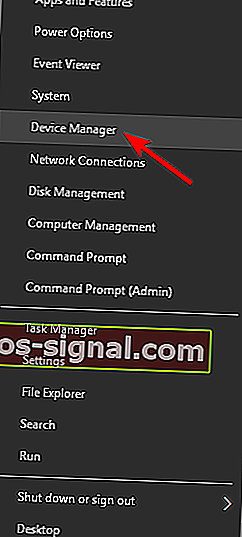
- Когато се отвори Device Manager , намерете драйвера, който искате да актуализирате, щракнете с десния бутон върху него и изберете Update Driver Software .
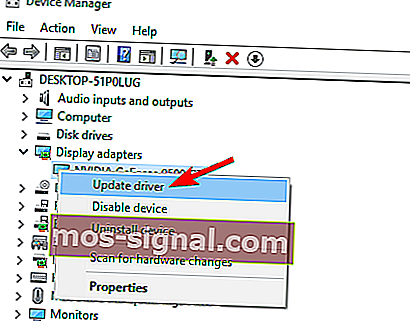
- Изберете Търсене автоматично за актуализиран софтуер на драйвера . Windows 10 вече ще изтегли най-добрия драйвер за вашето устройство.
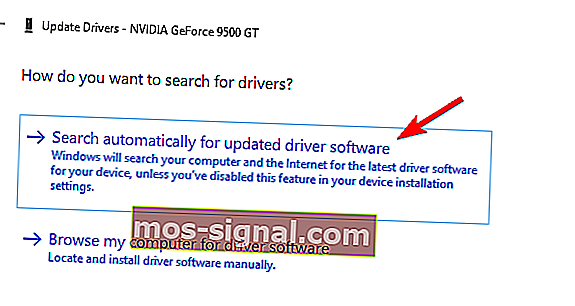
- Повторете тази стъпка за всички драйвери, които искате да актуализирате.
Изтеглянето на драйвери с помощта на диспечера на устройствата е бързо и лесно, но някои потребители твърдят, че този метод не е най-добрият.
Според тях Device Manager не винаги изтегля най-новите драйвери, затова, ако искате да инсталирате най-новите драйвери, ще трябва да ги изтеглите ръчно.
Изтеглянето на драйвери е доста лесно и можете да изтеглите необходимите драйвери от уеб сайта на производителя на вашия хардуер.
Потребителите съобщиха, че грешката DRIVER_CORRUPTED_EXPOOL е коригирана след актуализиране на драйверите на чипсета, така че не забравяйте да ги актуализирате първо.
Актуализирайте драйверите автоматично
Ако това не реши проблема, не забравяйте да актуализирате всички драйвери на вашия компютър.
Изтеглянето на драйвери ръчно е процес, който носи риск от инсталиране на грешен драйвер, което може да доведе до сериозни неизправности.
По-безопасният и лесен начин за актуализиране на драйвери на компютър с Windows е чрез използване на автоматичен инструмент като TweakBit Driver Updater.
Driver Updater автоматично идентифицира всяко устройство на вашия компютър и го съпоставя с най-новите версии на драйвери от обширна онлайн база данни.
След това драйверите могат да се актуализират на партиди или по един, без да се изисква от потребителя да взема сложни решения в процеса. Ето как работи:
- Изтеглете и инсталирайте TweakBit Driver Updater

- След като бъде инсталирана, програмата ще започне автоматично да сканира вашия компютър за остарели драйвери. Driver Updater ще провери инсталираните версии на драйверите спрямо своята облачна база данни с най-новите версии и ще препоръча правилни актуализации. Всичко, което трябва да направите, е да изчакате сканирането да завърши.

- Изтеглете и инсталирайте TweakBit Driver Updater
След приключване на сканирането получавате отчет за всички проблемни драйвери, намерени на вашия компютър. Прегледайте списъка и вижте дали искате да актуализирате всеки драйвер поотделно или всички наведнъж. За да актуализирате по един драйвер наведнъж, щракнете върху връзката Актуализиране на драйвера до името на драйвера. Или просто щракнете върху бутона Актуализиране на всички в долната част, за да инсталирате автоматично всички препоръчани актуализации.
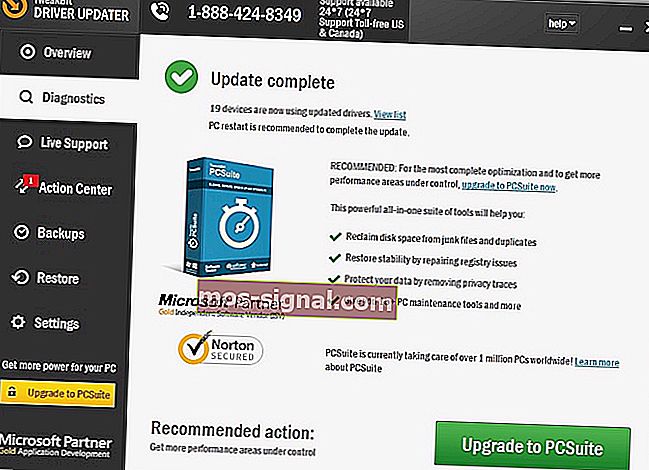
Забележка: Някои драйвери трябва да бъдат инсталирани на няколко стъпки, така че ще трябва да натискате бутона Актуализиране няколко пъти, докато всички негови компоненти бъдат инсталирани.
Отказ от отговорност : някои функции на този инструмент не са безплатни.
Решение 2 - Премахнете антивирусния софтуер

Windows Defender е приличен антивирусен софтуер, но много потребители са склонни да използват и антивирусни програми на трети страни.
Въпреки че тези инструменти предлагат невероятна защита, понякога те могат да причинят определени проблеми, като например DRIVER_CORRUPTED_EXPOOL BSoD грешка.
За да разрешите този проблем, трябва да премахнете всички инсталирани от вас антивирусни програми на трети страни.
Имайте предвид, че деинсталирането на софтуера може да не поправи тази грешка, така че ще трябва да използвате специален инструмент за премахване, за да премахнете всички останали файлове, свързани с вашата антивирусна програма.
Много охранителни компании предлагат тези инструменти за изтегляне, така че не забравяйте да ги изтеглите и използвате.
Потребителите съобщиха, че Emsisoft Internet Security може да причини тези грешки и ако използвате този инструмент, ще трябва да го премахнете, за да разрешите този проблем.
Имайте предвид, че почти всяка антивирусна програма може да доведе до появата на тази грешка, така че не забравяйте да премахнете всички антивирусни програми на трети страни от вашия компютър.
Решение 3 - Премахнете проблемните приложения
Грешката DRIVER_CORRUPTED_EXPOOL може да бъде причинена от определени приложения и за да разрешите този проблем, ще трябва да намерите и премахнете тези приложения.
Струва си да се спомене, че почти всяко инсталирано приложение може да доведе до появата на тази грешка, затова не забравяйте да премахнете всички наскоро инсталирани или актуализирани приложения.
Малко потребители съобщиха, че VirtualBox може да причини този тип проблеми, така че ако използвате този инструмент, не забравяйте да го премахнете или да го актуализирате.
Друг проблем може да бъде софтуерът Radeon и много потребители съобщиха, че след премахването на тази програма е отстранена грешка DRIVER_CORRUPTED_EXPOOL BSoD.
Решение 4 - Актуализирайте BIOS

Ако някой от хардуерните компоненти не е напълно съвместим с дънната ви платка, това може да доведе до грешки в Blue Screen of Death.
Няколко потребители съобщиха, че са успели да поправят грешка DRIVER_CORRUPTED_EXPOOL чрез актуализиране на BIOS, така че може да искате да опитате това.
Актуализирането на BIOS е усъвършенствана процедура и ако не я извършите внимателно, можете да нанесете трайна повреда на вашия компютър, затова бъдете особено внимателни, ако решите да актуализирате BIOS.
Решение 5 - Нулирайте Windows 10
Грешка DRIVER_CORRUPTED_EXPOOL може да бъде причинена от определен софтуер и можете да поправите повечето проблеми, свързани със софтуера, като извършите нулиране на Windows 10.
За да нулирате Windows 10, може да ви е необходим инсталационен носител на Windows 10 и можете лесно да създадете такъв, като използвате празно USB флаш устройство и Инструмент за създаване на мултимедия.
Трябва да ви предупредим, че нулирането на Windows 10 е подобно на чисто инсталиране, така че не забравяйте да архивирате всички важни файлове от вашия дял C, преди да започнете този процес. За да извършите нулиране на Windows 10, направете следното:
- Рестартирайте компютъра си няколко пъти по време на последователността на зареждане, за да влезете в Автоматично поправяне.
- Изберете Отстраняване на неизправности> Нулиране на този компютър> Премахване на всичко . Може да получите подкана да вмъкнете инсталационен носител на Windows 10, така че бъдете готови да го направите.
- Изберете само устройството, на което е инсталиран Windows> Просто премахнете моите файлове и щракнете върху бутона Нулиране .
- Следвайте инструкциите, за да завършите нулирането на Windows 10.
Ако проблемът продължава да съществува, най-вероятно имате хардуерен проблем, така че не забравяйте да проверите RAM и всички други основни хардуерни компоненти.
DRIVER_CORRUPTED_EXPOOL Грешката BSoD може да причини определени проблеми в Windows 10, но се надяваме, че сте успели да разрешите този проблем, като използвате едно от нашите решения.
ЧЗВ: Прочетете повече за грешката DRIVER_CORRUPTED_EXPOOL
- Какво означава Expool корумпиран от водача?
Повреденият драйвер Expool е BSoD грешка DRIVER_CORRUPTED_EXPOOL, която се появява, тъй като на вашия компютър има някои проблеми с драйвера на устройството.
- Как да поправя повреден драйвер на Expool?
Решението е да деинсталирате драйвера, който причинява проблема, и да рестартирате компютъра. Все още ли имате този проблем? След това следвайте нашето ръководство стъпка по стъпка, за да разрешите този проблем.
- Как да стартирам инструмент за отстраняване на неизправности на BSoD?
Забележка на редактора: Този пост първоначално е публикуван през декември 2017 г. и оттогава е преработен и актуализиран през май 2020 г. за свежест, точност и изчерпателност.